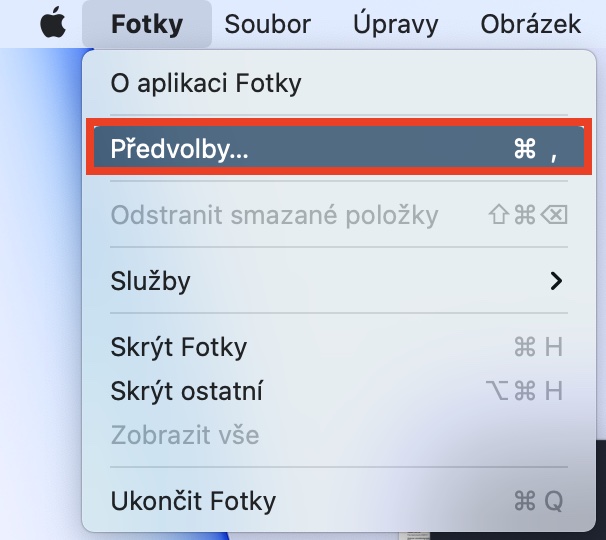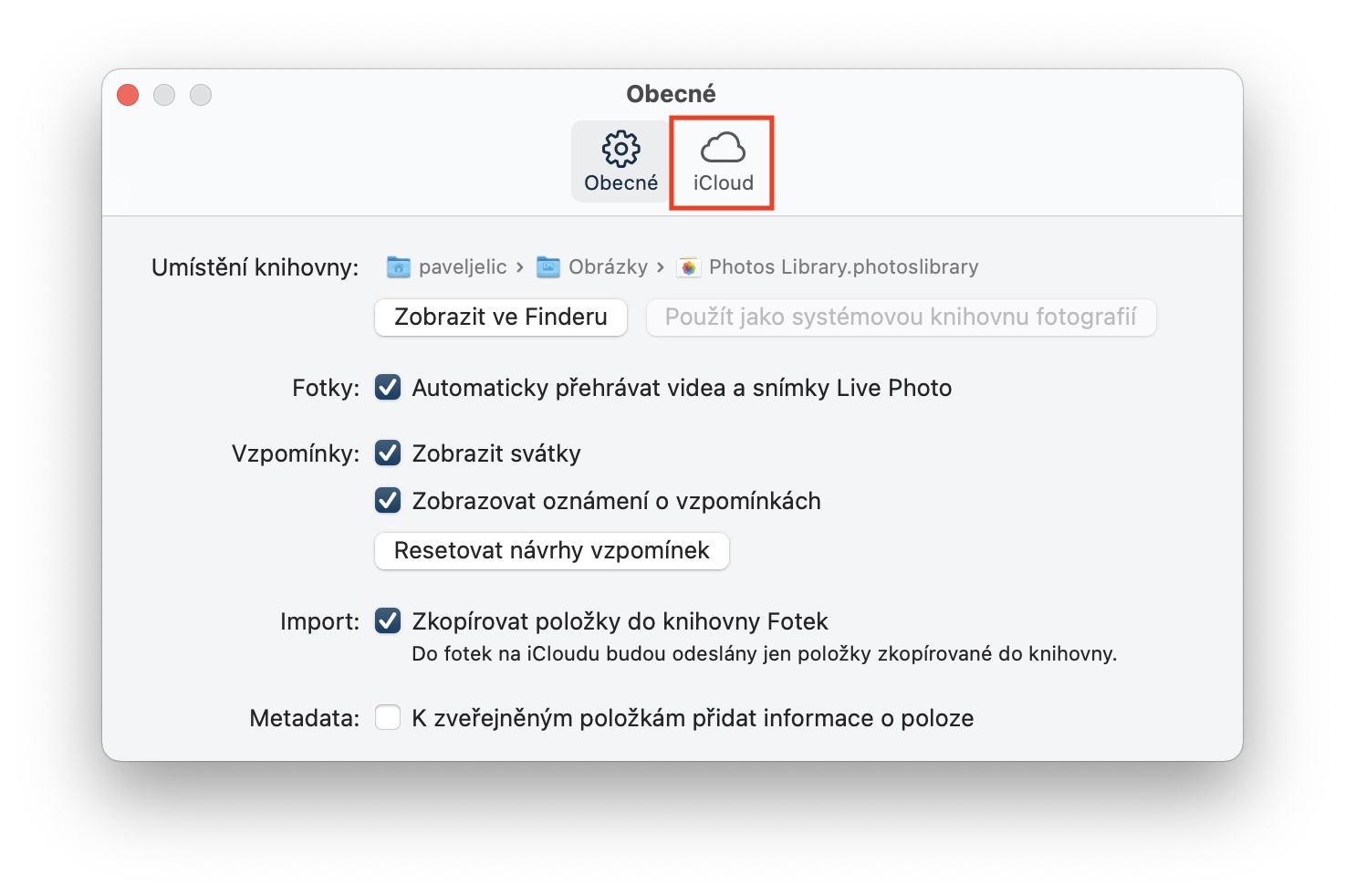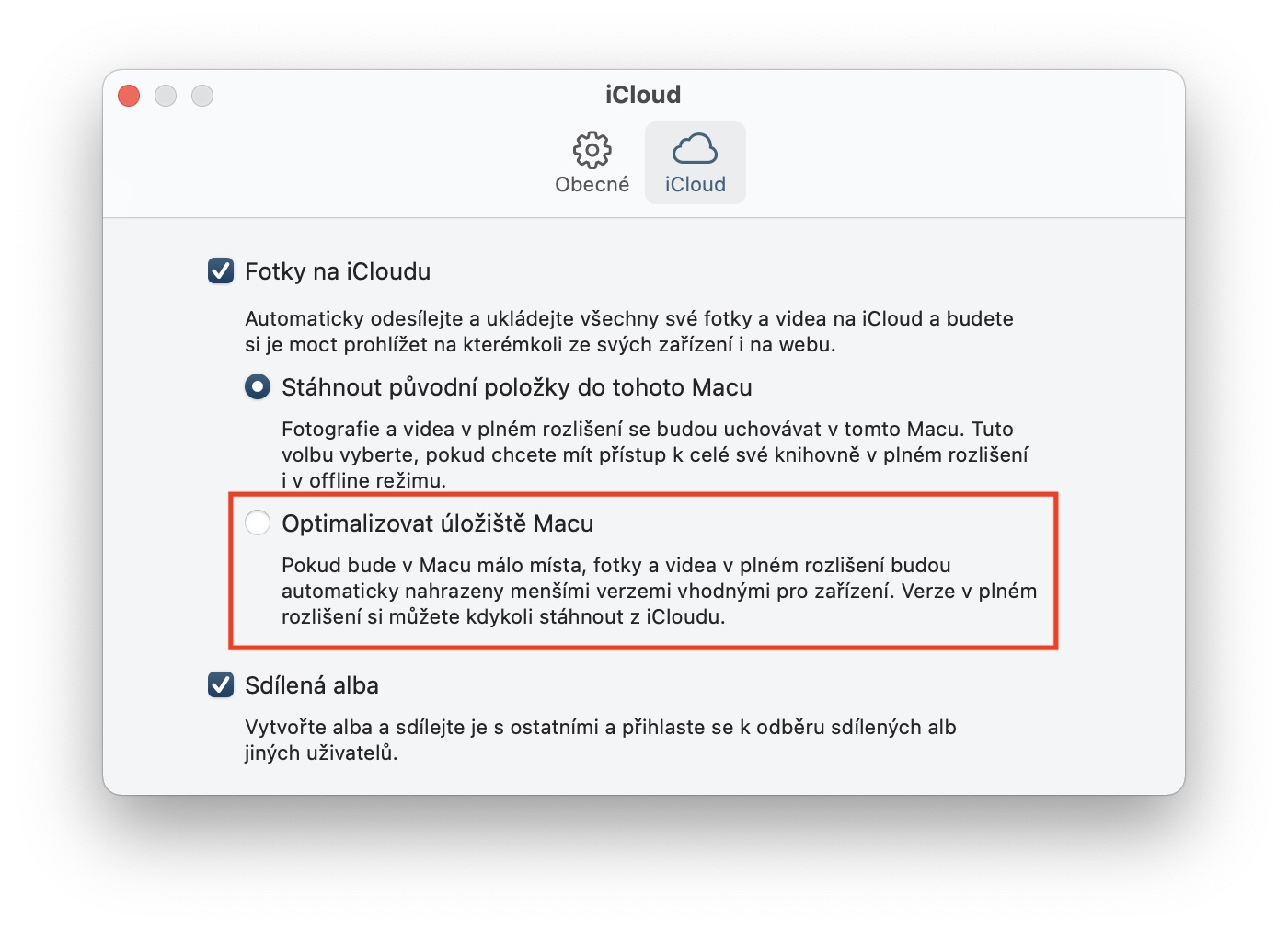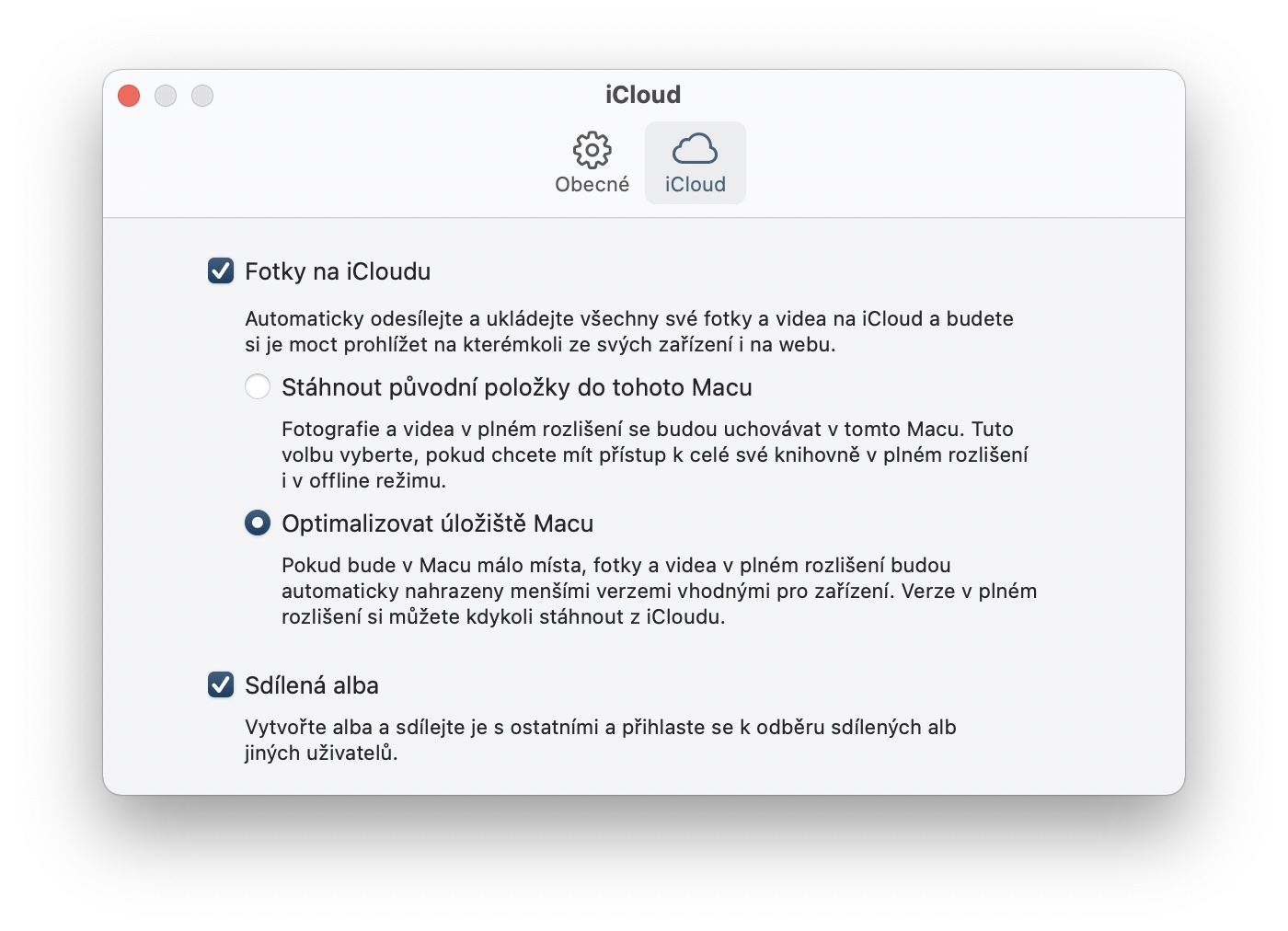Если вы сейчас ищете новый Mac или MacBook, то наверняка знаете, что в базовой комплектации вы получите SSD на 256 или 512 ГБ. Такого большого объема хранилища достаточно для большинства пользователей, что, безусловно, идеально. Конечно, не у всех из нас есть новейший Mac или MacBook. Несколько лет назад вы могли купить компьютер Apple со 128 ГБ памяти, а несколько лет назад — только с 64 ГБ. И что мы будем врать себе, такого большого (и, следовательно, маленького) хранилища нам достаточно в телефонах, не говоря уже о Маках. Если вы один из владельцев такого устройства и не хотите его заменять, то продолжайте читать.
Возможно вас интересует

Как включить оптимизацию хранилища в «Фото» на Mac
Конечно, фотографии и видео, которые служат воспоминаниями, являются частью нашей жизни. Если вы используете iCloud для резервного копирования фотографий и видео, на вашем iPhone, iPad и Mac наверняка активны фотографии iCloud. Благодаря этой функции вы можете легко получить доступ к своим фотографиям из любого места — все, что вам нужно, это подключение к Интернету. Однако все фотографии также сохраняются в полном размере на диске вашего Mac, а если у вас огромная коллекция, то это десятки и сотни гигабайт. К счастью, есть опция, как и в iOS или iPadOS, с помощью которой можно активировать оптимизацию и тем самым сэкономить место на диске. Просто выполните следующие действия:
- Сначала вам нужно запустить собственное приложение на вашем Mac. Фото.
- Запустить фотографии можно из папки Приложения или с помощью Прожектор.
- Сделав это, нажмите на вкладку в верхней панели. Фото.
- Откроется меню, в котором можно выбрать опцию Предпочтения…
- Откроется новое окно, нажмите в верхней части ICloud.
- Здесь вам просто нужно нажать на опцию Оптимизируйте хранилище Mac.
Итак, вы можете включить оптимизацию хранилища в приложении «Фотографии» на Mac, используя описанную выше процедуру. После активации все фотографии будут уменьшены в размере и займут меньше места, если у вас закончится место для хранения. Разумеется, фотографии и видео в полном разрешении вы не потеряете — они по-прежнему будут доступны для скачивания в iCloud. На своем опыте могу подтвердить, что после активации этой функции все фото и видео можно уменьшить до абсолютно минимального размера. Таким образом, из нескольких десятков гигабайт фотографии и видео могут достигать размера нескольких гигабайт.
 Путешествуйте по миру с Apple
Путешествуйте по миру с Apple